- طرز تهیه خوراک کدو سبز و قارچ
- مرغ مغزپخت شده با سس بالزامیک
- آموزش برطرف کردن ارور D3DX9_43.dlll و D3DX9_39.dll
- سیستم رنین ، آنژیوتانسیون _ آلدوسترون (RAAS)... تنظیم مقدار فشار ،حجم و جریان خون
- عکس دیدنی و جالب از کودکی نصرالله رادش
- نشانه ایی بر وجود موجودات فرازمینی
- بیوگرافی کامل داوران مسابقه شب کوک ( مهدی یغمایی - فریدون آسرایی - پوریا حیدری - فرهاد برنجان )
- شیرینی هایی به شكل هلو (طرز تهیه)
- خالی که نشانه سرطان سینه است
- تعبیر خواب استخوان - بدن
- آمار مطالب
- کل مطالب : 1302
- کل نظرات : 5
- آمار کاربران
- کل کاربران : 1
- افراد آنلاین : 228
- آمار بازدید
- بازدید امروز : 780
- گوگل امروز : 6
- آی پی امروز : 341
- بازدید دیروز : 70
- گوگل دیروز : 4
- آی پی دیروز : 51
- بازدید هفتگی : 2,281
- بازدید ماهانه : 11,549
- بازدید سالانه : 51,709
- بازدید کل : 1,185,504
- اطلاعات
- امروز : یکشنبه 10 تیر 1403
- آی پی شما : 3.129.23.28
- مرورگر شما : Safari 5.1

با عضویت در خبرنـــــــــامه می توانید آخرین مطالب سایت را در ایمیل خود دریافت کنید .
همانطور که مطلع هستید هربار که یک دستگاه یا درایو را به کامپیوتر خود متصل می کنید، ویندوز ۱۰ به سرعت آن را شناسایی کرده و همچنین نام و آیکون پیش فرض اش را نمایش خواهد داد. سیستم عامل در اکثر مواقع حتی می تواند نوع دستگاه را نیز شناسایی کرده و از یک آیکون مرتبط با آن قطعه سخت افزاری استفاده کند تا کار تشخیص دادن آنها برای شما راحت تر باشد. با این حال، ممکن است شما نیز از آیکون های پیش فرض ویندوز ۱۰ خسته شده و دوست داشته باشید تا آیکون و لیبل دلخواه و جذاب خود را بر روی دیسک های جدا شدنی (Removable Disk) قرار دهید. بدین منظور در ادامه مطلب با ما همراه باشید تا شما را بیشتر با این کار و نحوه اجرایی کردن آن آشنا کنیم.
برای پردازش این کار نیاز است تا یک فایل مربوط به آیکون دلخواه و همچنین یک فایل autorun.inf را بر روی دیسک مربوطه ذخیره نمایید. بنابراین پیش از شروع به دنبال آیکون موردنظر خود با فرمت .ico در اینترنت گشته و آن را دانلود نمایید یا اینکه با استفاده از برنامه ها و ابزارهای آنلاین، تصویر موردنظر خود را به فایلی با فرمت آیکون تبدیل کنید.
بعد از انتخاب و دانلود تصویر آیکون موردنظر، آن را بر روی دیسک مربوطه کپی نمایید. سپس می توانید به ترتیب مراحل زیر را دنبال نمایید تا کار تنظیم آیکون تکمیل شود :
۱- دیسک جدا شدنی مورد نظر خود را به سیستم متصل نمایید.
۲- با استفاده از فایل اکسپلورر، دیسک مربوطه را باز کنید.
۳- در داخل پوشه اصلی دیسک کلیک راست کرده و در زیر قسمت New بر روی گزینه ی Text Document کلیک کنید.
۴- نام فایل را autorun.inf وارد کرده و کلید Enter را فشار دهید.
توجه: اگر سیستم شما اکستنشن فایل ها را نشان نمی دهد نیاز است که در فایل اکسپلورر وارد تب View شده و بر روی گزینه File name extensions کلیک کنید تا قادر باشیم نام فایل را بصورت autorun.inf ذخیره کنیم. در غیر اینصورت شما بعد از ذخیره سازی با نام و فرمت autorun.inf.txt مواجه خواهید شد که صحیح نیست.
۵- بر روی Yes کلیک کنید تا تغییر نام انجام شود.
۶- بر روی فایل autorun.inf دابل کلیک کرده تا باز شود و سپس دستورهای زیر را به داخل فایل کپی نمایید.
[Autorun]
Icon=icon-name.ico
Label=drive-label
مطمئن شوید که قسمت icon-name.ico را با نام فایل آیکون موردنظر خود تغییر دهید. همچنین در قسمت drive-label نیز می توانید برچسب موردنظر خود را وارد نمایید.
۷- بر روی File در بالای صفحه کلیک کنید.
۸- بر روی Save کلیک نمایید.
۹- ویرایشگر متن را ببندید.
۱۰- فایل های autorun.inf و آیکون موردنظر را با هم انتخاب کنید.
۱۱- بر روی انتخاب شده ها کلیک راست کرده و گزینه Properties را انتخاب نمایید.
۱۲- در زیر قسمت Attributes مطمئن شوید که تیک گزینه ی Hidden فعال باشد تا فایل های مربوطه پنهان شوند تا در آینده به اشتباه آنها را حذف نکنید.
۱۳- بر روی دکمه ی Apply کلیک کنید.
۱۴- اینبار بر روی OK کلیک کنید تا عملیات تمام شود.
خُب، هم اکنون می توانید یک بار درایو مربوطه را جدا کرده و دوباره به کامپیوتر متصل کنید. مشاهده خواهید کرد که اینبار آیکون تعیین شده توسط شما بر روی دیسک مربوطه قرار دارد و در نتیجه کار ما موفقیت آمیز بوده است.
توجه داشته باشید اگر قصد دارید تغییراتی را اعمال کنید و نیاز به فایل های اصلی پنهان شده دارید کافیست در داخل فایل اکسپلورر وارد تب View شده و گزینه ی Hidden items را فعال کنید تا فایل های مربوطه دوباره ظاهر شوند و تغییرات موردنظر خود را اجرایی کنید.
امیدوارم که از این ترفند بسیار جذاب و کاربردی نهایت استفاده را برده باشید و دوستانتان را با آیکون های سفارشی سازی خود شگفت زده کنید. لطفاً نظرات خود را درباره این ترفند با ما نیز به اشتراک بگذارید.
#اموزش ساخت اپل ایدی#اموزش ساخت اپل ایدی با کامپیوتر#آموزش ساخت اپل آیدی رایگان#اموزش ساخت اپل ایدی با ایفون#اموزش ساخت اپل ایدی امریکا#اموزش ساخت اپل ایدی رایگان با گوشی#اموزش ساخت اپل ایدی به صورت تصویری#اموزش ساخت اپل ایدی با گوشي#اموزش ساخت اپل ایدی تصویری#اموزش ساخت اپل ایدی در گوشی#آموزش رقص ایرانی#آموزش رقص عربی#آموزش رقص خردادیان#آموزش رقص عروس#آموزش رقص فارسی#آموزش رقص آذری#آموزش رقص عروس و داماد#آموزش رقص ایرانی مردانه#آموزش رقص ایرانی مبتدی#آموزش رقص هیپ هاپ#آموزش رقص ایرانی درس اول#آموزش رقص ایرانی برای آقایان#آموزش رقص ایرانی درس سوم#آموزش رقص ایرانی جدید#آموزش رقص ایرانی درس ششم#آموزش رقص ایرانی آپارات#آموزش رقص ایرانی درس هشتم#آموزش زبان آلمانی#آموزش زبان آلمانی Pdf#آموزش زبان آلمانی اشکان#آموزش زبان آلمانی فرهمند#آموزش زبان آلمانی تلگرام#آموزش زبان آلمانی به فارسی با تلفظ#آموزش زبان آلمانی نصرت دانلود رایگان#آموزش زبان آلمانی دویچه وله#آموزش زبان آلمانی سفارت اتریش#آموزش زبان آلمانی به روش ساده#آموزش زبان انگلیسی نصرت#آموزش زبان انگلیسی به فارسی#آموزش زبان انگلیسی مکالمه#آموزش زبان انگلیسی صوتی#آموزش زبان انگلیسی تصویری#آموزش زبان انگلیسی به فارسی Pdf#آموزش زبان انگلیسی سریع#آموزش زبان انگلیسی به روش نصرت#آموزش زبان انگلیسی مبتدی Pdf#آموزش زبان انگلیسی تلگرام#آموزش دانلود از یوتیوب#آموزش دانلود از یوتیوب برای اندروید#آموزش دانلود از یوتیوب با Idm#آموزش دانلود از یوتیوب بدون نرم افزار#آموزش دانلود از یوتیوب با دانلود منیجر#آموزش دانلود از یوتیوب با نرم افزار اندروید#آموزش دانلود از یوتیوب با ای دی ام#آموزش دانلود از یوتیوب با Ss#آموزش دانلود از یوتیوب با کامپیوتر#آموزش دانلود از یوتیوب بدون فیلتر شکن#آموزش گیتار#آموزش گیتار الکتریک#آموزش گیتار پاپ#آموزش گیتار زدن#آموزش گیتار آکوستیک#آموزش گیتار از پایه#آموزش گیتار فلامنکو#آموزش گیتار بیس#آموزش گیتار کلاسیک مبتدی Pdf#آموزش گیتار فلامینگو#آموزش و پرورش#آموزش و پرورش تهران#آموزش و پرورش خراسان رضوی#آموزش و پرورش اصفهان#آموزش و پرورش فارس#آموزش و پرورش تبریز#آموزش و پرورش البرز#آموزش و پرورش خوزستان#آموزش و پرورش یزد#آموزش و پرورش خراسان شمالی#آموزش رقص عربی مبتدی#آموزش رقص عربی شیمی#آموزش رقص عربی دانلود#آموزش رقص عربی تلگرام#آموزش رقص عربی سولماز#آموزش رقص عربی تاتیانا#آموزش رقص عربی اپارات#آموزش رقص عربی روحی ساوجی#آموزش رقص عربی دانلود رایگان#آموزش زبان ترکی#آموزش زبان ترکی بابک#آموزش زبان ترکی آذری#آموزش زبان ترکی به فارسی#آموزش زبان ترکی استانبولی Pdf#آموزش زبان ترکی تبریزی#آموزش زبان ترکی نصرت#آموزش زبان ترکی استانبولی نصرت#آموزش زبان ترکی ایرانی#آموزش زبان ترکی به روش نصرت#آموزش رقص#آموزش زبان انگلیسی
| نویسنده : ایمان | تاریخ : شنبه 21 اسفند 1395 | امتیاز : |
| موضوعات : ترفند , |




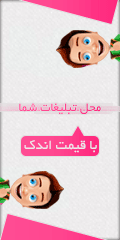

 لطفا صبر کنید ...
لطفا صبر کنید ...